FTP(vsftpd)サーバのSSL設定について(3)
FTP(vsftpd)サーバのSSL設定について(2) の続きです。
FileZillaの説明したいと思います。
【設定方法】
※インストール 設定※
1.FileZilla のサイトからファイルをダウンロードする。
– Download FileZilla Client をクリックして下さい。
2.ダウンロードしたファイルをインストールする。
– 私がインストールした時は、WINZIPの広告が出てきました。その時は、"Decline" をクリックしました。
3.Choose Installation Options の画面が出てきます。"Anyone who uses this computer (all users)" または “Only for me ([ユーザ名])" どれか選択して、"Next"
4.Choose Componants の画面が出てきます。Select components to install のチェックが4つうち3つチェック入っています。これは変更しないで良いと思います。最後の1個はデスクトップにアイコンを追加したい場合は、チェックを入れてください。
“Next" をクリックします。
5.choose install location の画面が出てきます。ファイルをインストール先を選択してください。変更なければ、そのまま “Next"
6.Choose Start Menu Folder の画面が出てきます。そのまま “Install"
7.インストールが完了したら、 “Finish"
これで、インストールが完了です。
※サーバ接続 設定※
1.○で囲んである “アイコン" をクリックする。
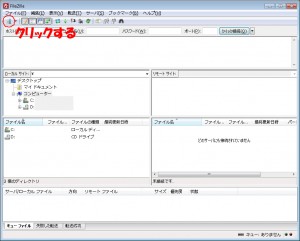
2."新規サイト" をクリックする。そして、"自分サイト" の下に “新規サイト" 出てきます。分かりやすい名前に変更して下さい。

3.サーバ接続するための設定します。
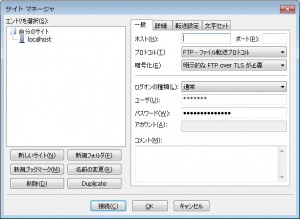
[1]ホスト名に接続したドメインを選択する
[2]ポート番号を入力する。
[3]プロトコルを “FTP – ファイル転送プロトコル" を選択する。
[4]暗号化を “明示的なFTP over TLSが必要" を選択する。
[5]ログオンの種類を “通常" を選択する。
[6]ユーザ名を入力する。
[7]パスワードを入力する。
4."OK" をクリックする。"Ok" をクリックすることにより保存される。
これで設定が完了です。
サーバ接続ができるか確認をしてみてください。
接続する場合は、最初の画像のアイコンをクリックします。先ほど作成されたデータがあります。
それを選択して、 “接続" をクリックして下さい。
サーバに接続が出来れば完了です。
ディスカッション
コメント一覧
まだ、コメントがありません